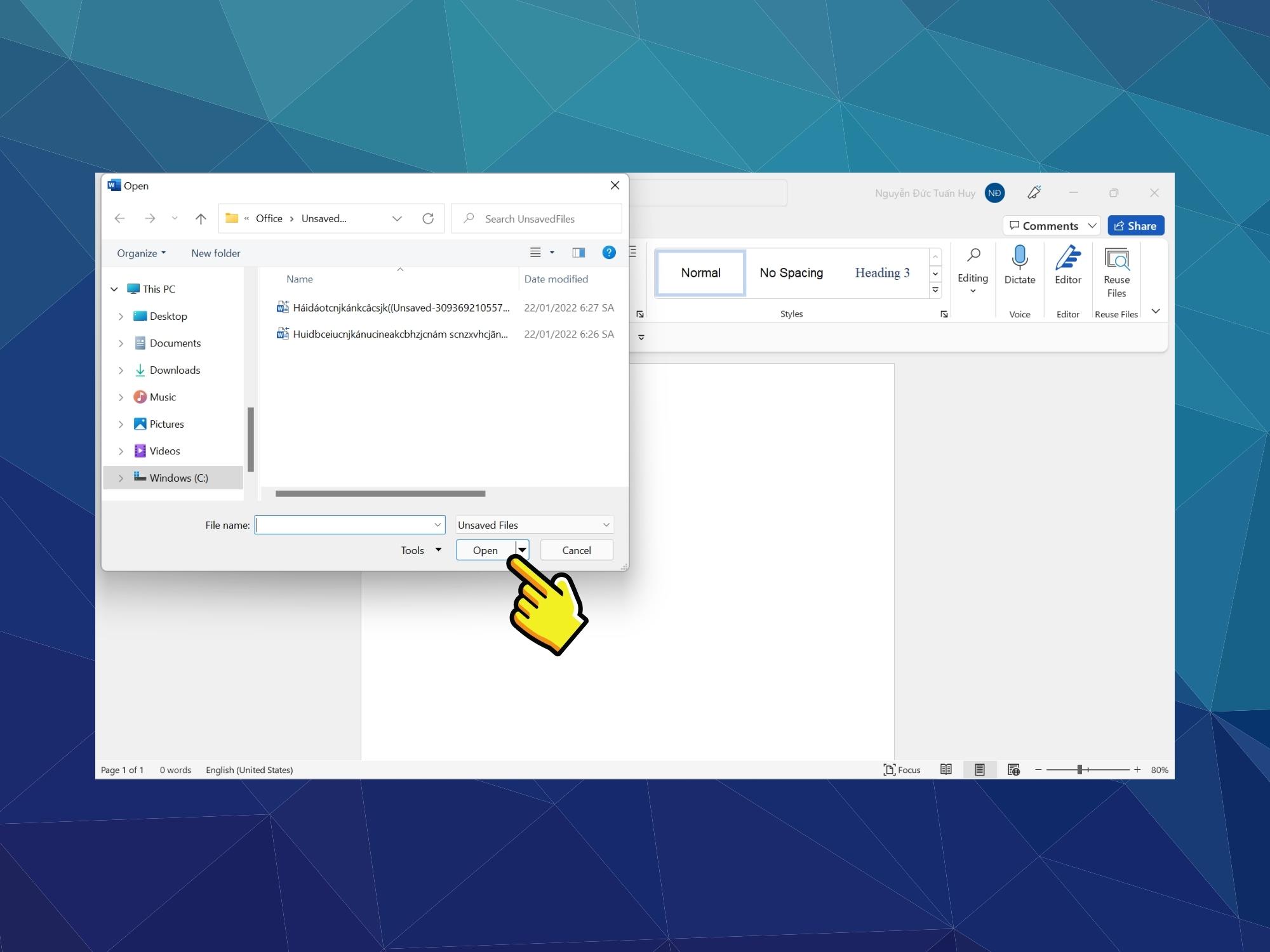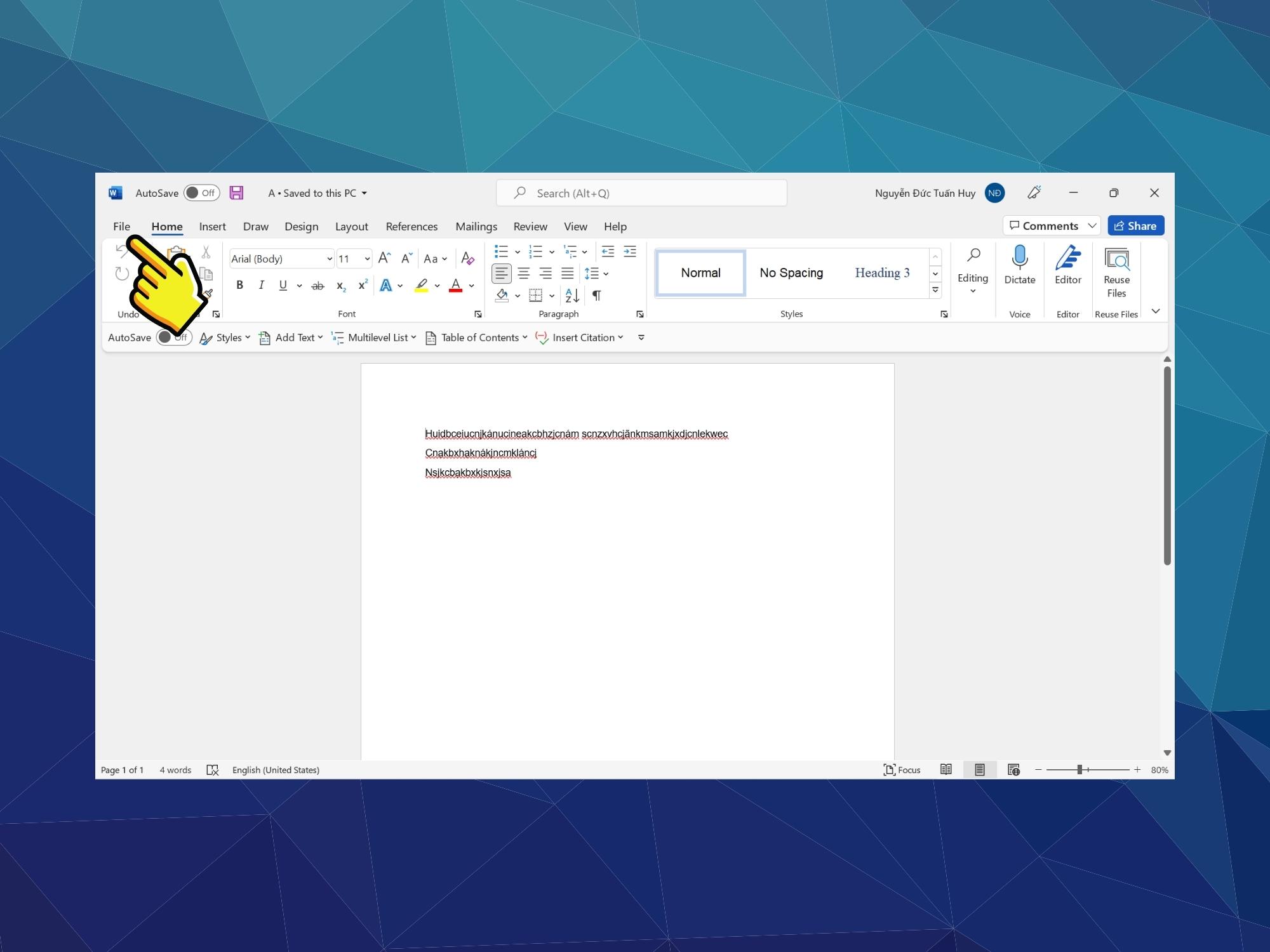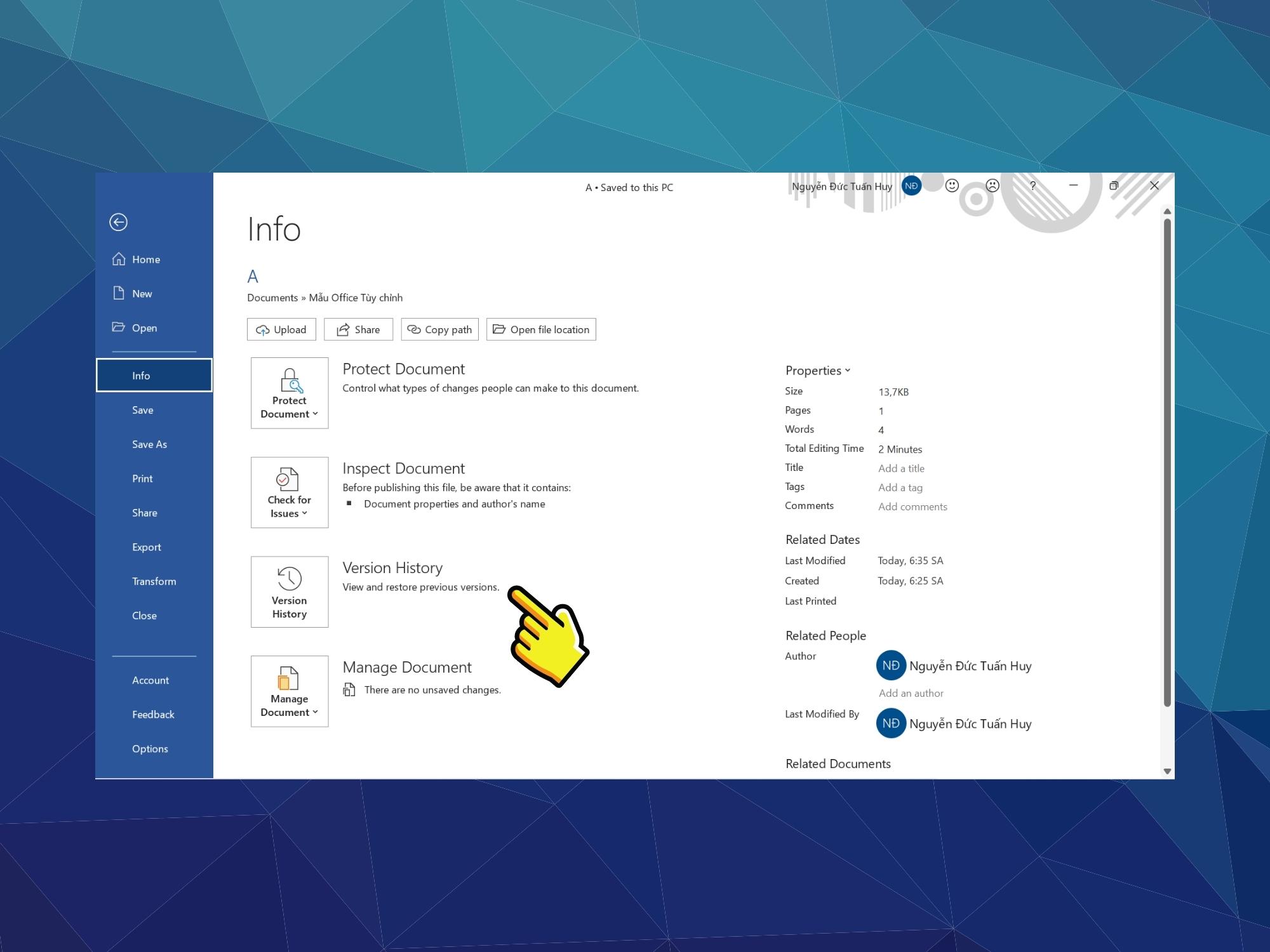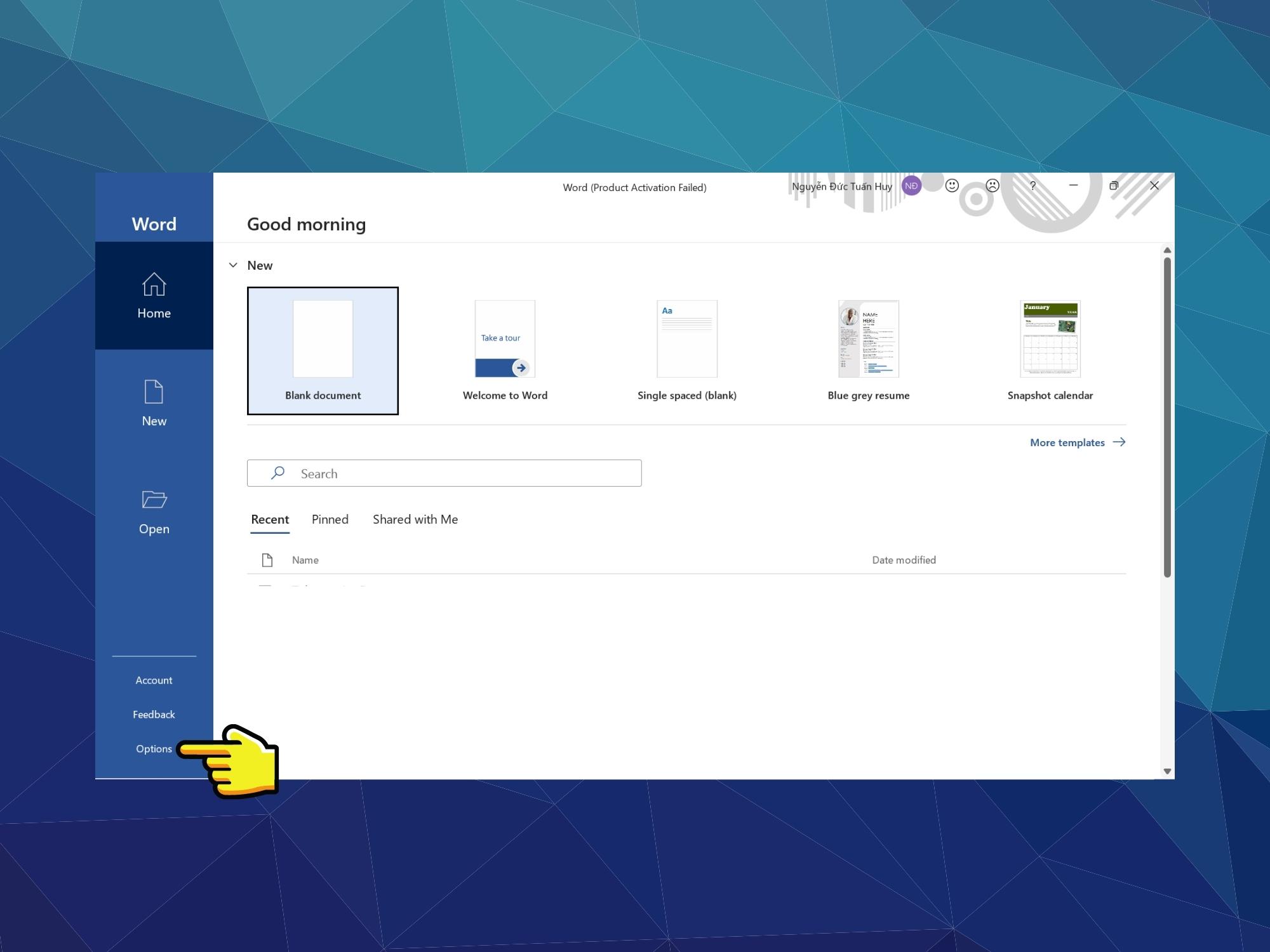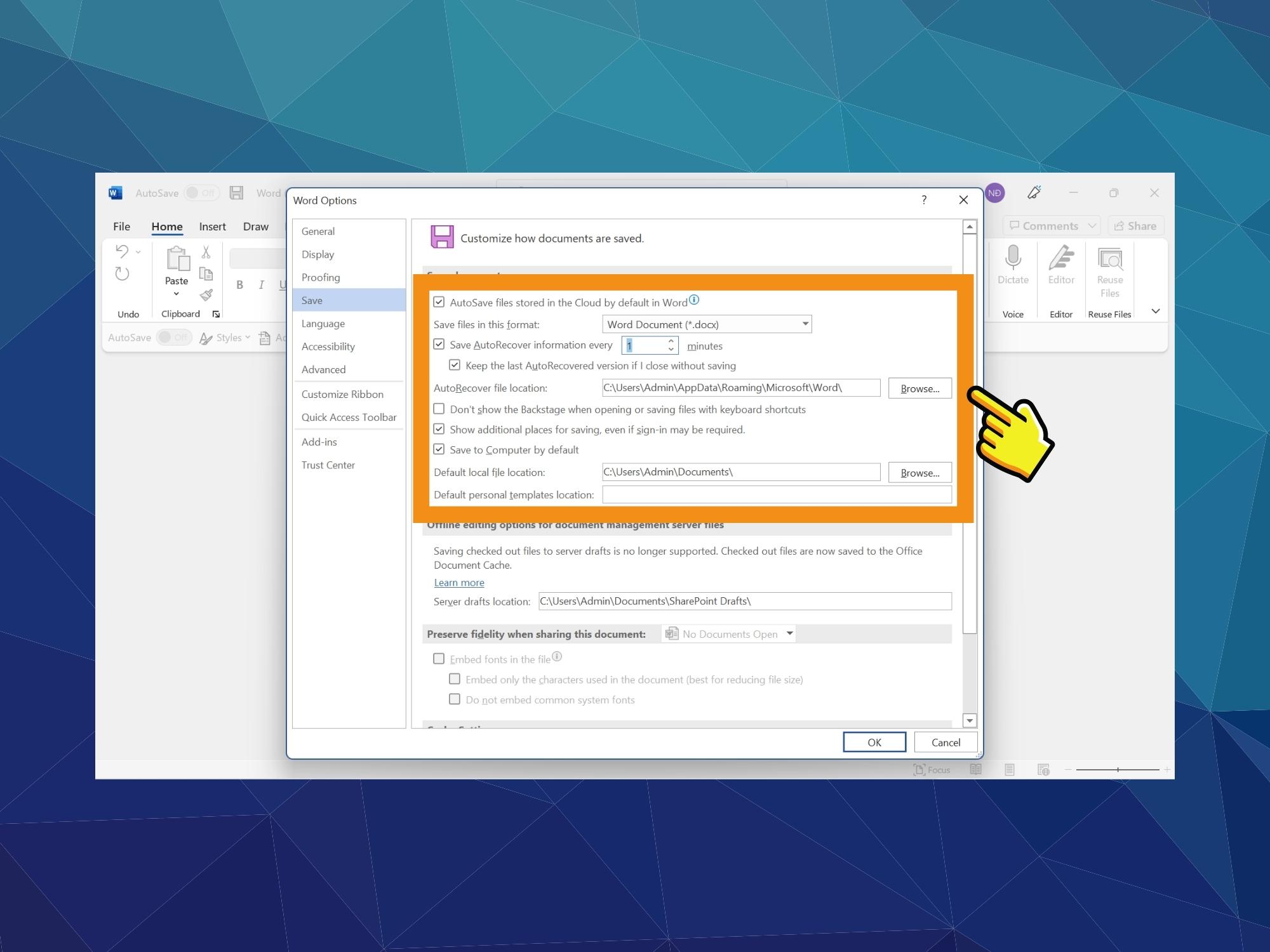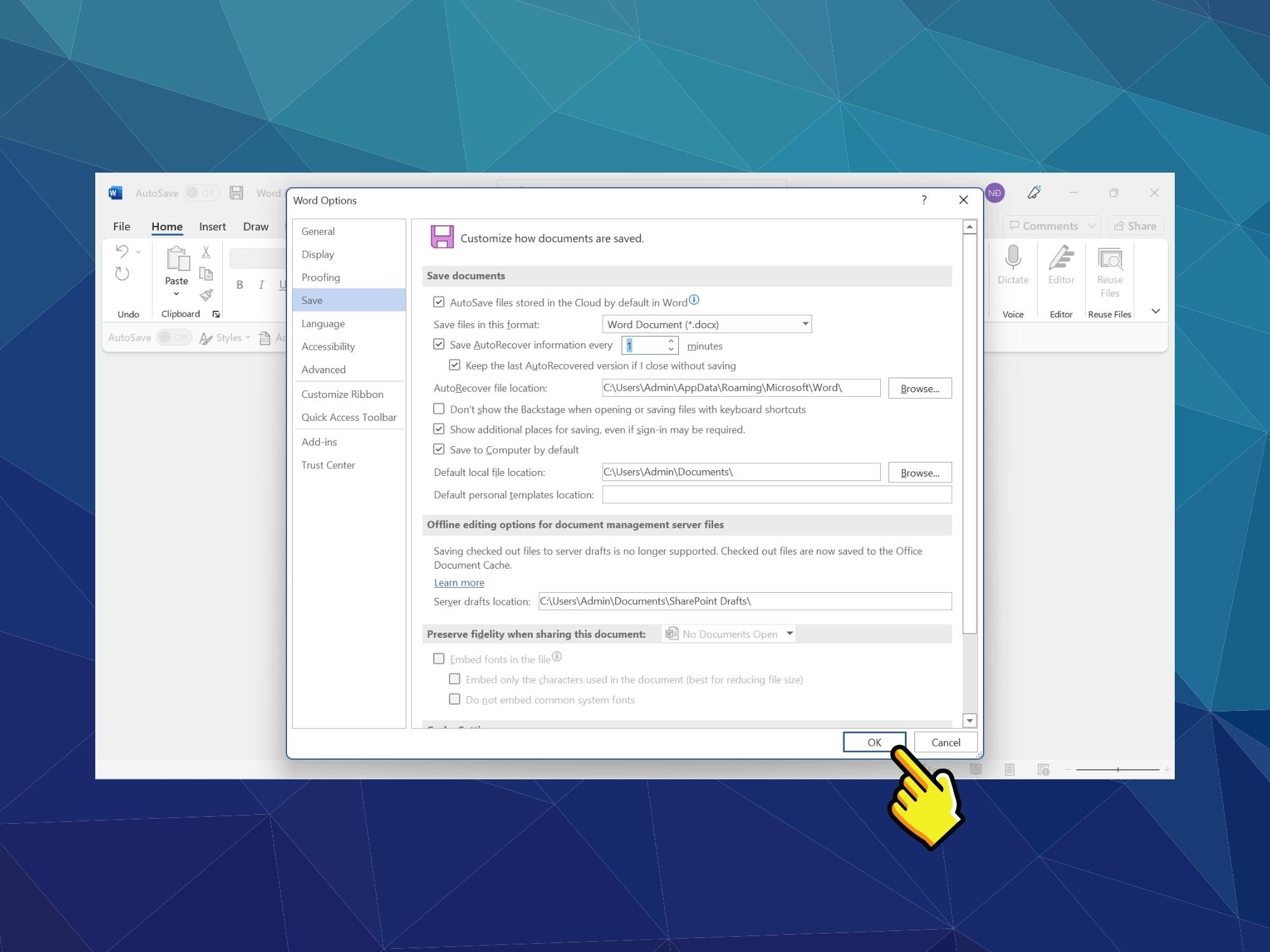Cách khôi phục file Word chưa lưu hoặc đã xóa cực đơn giản, hiệu quả
Trong công việc văn phòng, không có gì “ám ảnh” hơn việc hàng giờ soạn thảo bỗng chốc biến mất chỉ vì máy tính sập nguồn, pin cạn kiệt hoặc lỡ tay bấm nhầm. Câu hỏi quen thuộc của hàng triệu người dùng là: “Liệu có thể khôi phục file Word chưa lưu hay đã xóa vĩnh viễn không?”
Câu trả lời là có. Với những tính năng tích hợp như AutoSave và AutoRecover, cùng một số công cụ khôi phục dữ liệu chuyên dụng, cơ hội để “cứu” lại tài liệu chưa lưu hoặc đã xóa vẫn rất lớn. Bài viết này Đăng Vũ Surface sẽ hướng dẫn bạn chi tiết cách khôi phục file Word trong mọi tình huống – từ mất điện bất ngờ đến xóa vĩnh viễn – để bạn luôn yên tâm rằng công việc của mình được bảo vệ.
File Word chưa lưu có thể lấy lại không?
Microsoft đã xây dựng trong Word hai “lá chắn” bảo vệ dữ liệu: AutoSave và AutoRecover.
-
AutoSave: tự động lưu liên tục trong nền (chủ yếu khi bạn làm việc trên OneDrive hoặc SharePoint).
-
AutoRecover: định kỳ lưu bản sao tạm thời của tài liệu đang mở, giúp bạn phục hồi lại khi máy gặp sự cố.
Khi khởi động lại Word sau sự cố, bạn sẽ thấy màn hình Document Recovery hiển thị các phiên bản chưa lưu. Ngoài ra, bạn có thể truy cập thư mục Unsaved Documents trong Word để khôi phục thủ công. Hiệu quả của việc khôi phục phụ thuộc vào việc bạn đã bật và cấu hình tính năng này đúng cách hay chưa.
Lời khuyên: hãy đặt chu kỳ AutoRecover ở mức 1 phút để giảm thiểu tối đa nguy cơ mất dữ liệu.
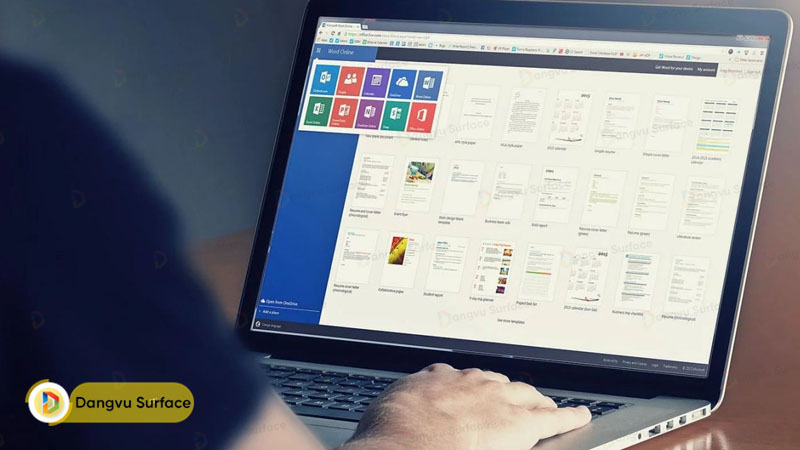
Các cách lấy lại file Word chưa lưu, đã xóa hoặc bị ghi đè
Khôi phục file Word chưa lưu bằng AutoSave
Nếu AutoSave đang bật, bạn có thể khôi phục file theo các bước sau:
1. Mở Microsoft Word.
2. Chọn Recover Unsaved Documents ở cuối màn hình.
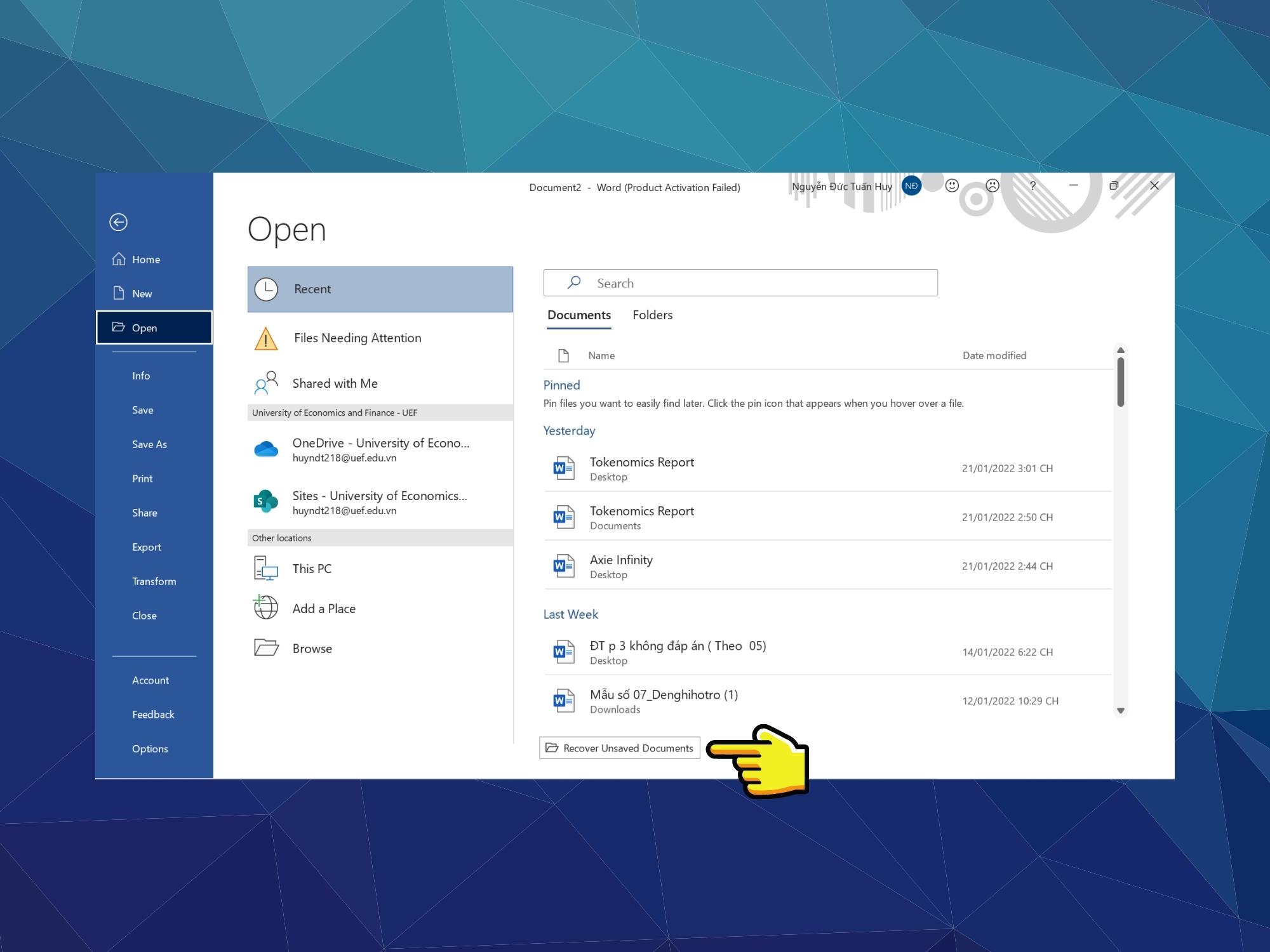
3. Chọn file bạn cần trong danh sách hiển thị và nhấn Open.
Trong nhiều trường hợp, đây là cách nhanh nhất để “cứu” lại công việc của bạn chỉ trong vài giây.
Lấy lại file Word bị ghi đè bằng AutoRecover
Nếu bạn lỡ lưu đè (overwrite) một tài liệu, Word vẫn lưu trữ lịch sử các phiên bản trước đó (nếu AutoRecover được bật).
1. Tại file Word đang mở, chọn File.
2. Chọn Info > Version History.
3. Chọn phiên bản mong muốn và nhấn Restore.
Chỉ trong vài thao tác, bạn có thể quay lại nội dung cũ thay vì “bó tay” trước lỗi ghi đè.
Khôi phục file Word đã xóa vĩnh viễn bằng phần mềm chuyên dụng
Nếu bạn đã dọn sạch Recycle Bin hoặc nhấn Shift + Delete, dữ liệu không hẳn biến mất mà chỉ bị ẩn khỏi hệ thống. Trong trường hợp này, bạn có thể dùng Wondershare Data Recoverit hoặc các phần mềm khôi phục dữ liệu tương tự:
-
Tải và cài đặt phần mềm.
-
Chọn vị trí lưu trữ file Word trước khi bị xóa.
-
Tiến hành quét (Scan) toàn bộ ổ đĩa.
-
Chọn file tìm thấy và nhấn Recover.
Phương pháp này đặc biệt hữu ích cho những dữ liệu quan trọng mà AutoSave/AutoRecover không thể bảo vệ.
Cách bật AutoSave và AutoRecover trong Word
Phòng ngừa luôn tốt hơn khắc phục. Để hạn chế tối đa rủi ro, bạn nên bật và tùy chỉnh AutoSave/AutoRecover ngay từ bây giờ:
1. Mở Microsoft Word, vào Options.
2. Chọn tab Save.
3. Tích chọn Save AutoRecover information every… và chỉnh xuống 1 phút.
4. Nhấn OK để lưu thiết lập.
Từ nay, Word sẽ tự động tạo bản sao dự phòng, đảm bảo rằng bạn không bao giờ mất toàn bộ công sức chỉ vì một sự cố nhỏ.
Kết luận
Mất file Word chưa lưu hoặc bị xóa không đồng nghĩa với việc mất tất cả. Nhờ các công cụ tích hợp sẵn trong Word và sự hỗ trợ từ phần mềm chuyên dụng, bạn luôn có cơ hội lấy lại dữ liệu quý giá. Tuy nhiên, giải pháp bền vững nhất vẫn là chủ động bật AutoSave và AutoRecover – lớp bảo hiểm dữ liệu thông minh mà Microsoft thiết kế dành riêng cho người dùng.
Xem thêm thủ thuật hữu ích khác từ Đăng Vũ: